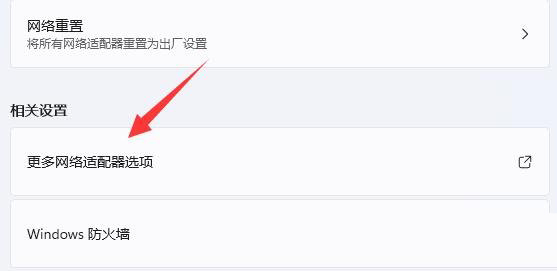Win11怎么修改TCP协议? Win11修改IP地址教程
2022-03-07
系统教程
来自:
未知
|
Win11怎么修改TCP协议?有Win11用户想要修改IP地址,但是不清楚具体的操作步骤,其实我们只需要找到TCP协议就可以进行修改,那么具体该如何进行操作呢?下面就一起来看看看吧。 教程如下: 1、首先,右键点击任务栏右下角的网络图标,打开的项中,点击网络和 Internet 设置; 2、接着,点击高级网络设置(查看所有网络适配器,网络重置); 3、相关设置下,点击更多网络适配器选项; 4、找到并右键点击以太网,在打开的菜单项中,选择属性; 5、打开后,就能找到 Internet 协议版本 4 (TCP/IPv4) 了,双击可以打开它; 6、Internet 协议版本 4 (TCP/IPv4) 属性窗口,可以修改IP地址、DNS地址等属性了; 7、最下面,还可以点击高级,修改更多TCP协议设置; |